آیکلود درایو چیست و چگونه کار میکند؟
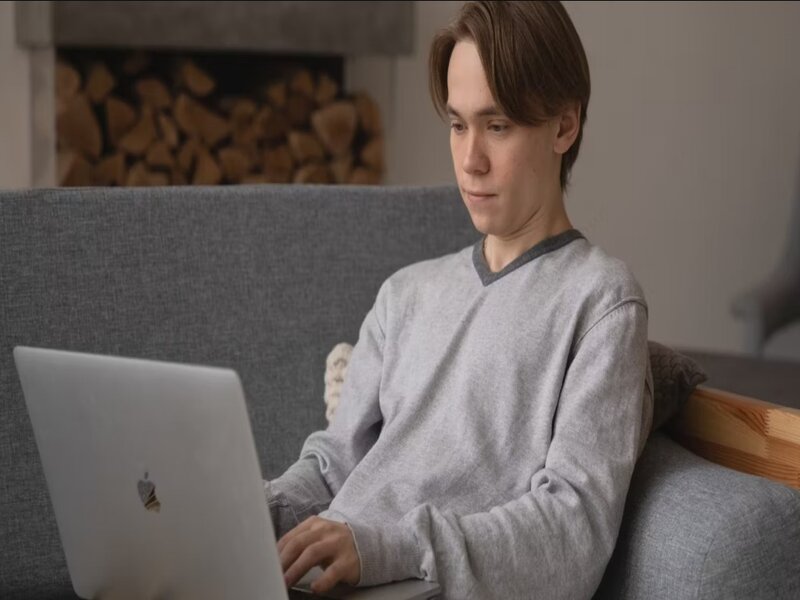
آیا در مورد تفاوت آیکلود درایو با سایر سرویسهای ابری اپل چیزی نمیدانید؟ در این مقاله به شما یاد میدهیم که آیکلود درایو چیست و چگونه میتوانید از آن استفاده کرد؟
به گزارش ایستاتگ و به نقل از makeuseof، اپل هنگام ثبت نام Apple ID 5 گیگابایت فضای ذخیره سازی رایگان آیکلود در اختیار شما قرار میدهد که آنقدرها زیاد نیست.
در این فضا شما میتوانید از دستگاهها نسخه پشتیبان تهیه کنید، عکسها و ویدیوها را در فضای ابری نگه داشته و مانند یک سرویس ذخیرهسازی ابری استاندارد از آن کمک بگیرید.
در این مقاله به شما میگوییم iCloud Drive چیست، چه قابلیت متمایزی نسبت به سایر روشها دارد و چگونه میتوان در آیفون، مک، ویندوز و دستگاه اندرویدی خود به آن دسترسی داشت.
آیکلود درایو چیست؟
iCloud نام اپل برای سرویسهای ذخیره سازی ابری آن است که چند قابلیت متمایز دارد:
iCloud Photo Library به شما امکان میدهد فایلهای خود را در فضای ابری ذخیره کرده و به آن دسترسی داشته باشید.
iCloud Music Library یک کتابخانه مبتنی بر ابر از آهنگها است که با Apple Music برای همگامسازی بین دستگاهها استفاده میشود.
پشتیبانگیری iCloud، یک سرویس پشتیبانگیری برای دستگاهها است که در فضای ابری نگهداری میشود.
iCloud Drive شبیهترین قابلیتی است که اپل به Dropbox یا Google Drive استاندارد دارد، جایی که فایلها بین دستگاهها همگامسازی میشوند.
iCloud Mail سرویس گیرنده ایمیل اپل که به شما امکان میدهد یک آدرس ایمیل @icloud.com رایگان ایجاد کنید.
بنابراین iCloud Drive تنها بخشی از اکوسیستم بزرگتر آیکلود است. چند ویژگی در مورد این سرویس وجود دارد که آن را منحصر به فرد می کند.
آیکلود درایو در macOS
میتوانید اسناد را در برنامههای iCloud Drive ذخیره کنید، به ویژه برنامههای اپل مانند TextEdit و Pages.
فایلها را میتوان در هر جایی در فضای ذخیرهسازی ابری ذخیره کرد، اما در یک پوشه مخصوص برنامه نیز آشکار میشود.
مانند Google Drive، میتوانید مجوزهایی را برای پوشهها یا فایلها تنظیم کنید و آنها را با دیگران به اشتراک بگذارید.
برای دسترسی به iCloud Drive به یک شناسه اپل نیاز دارید.
اما برای ایجاد Apple ID یا دسترسی به iCloud نیازی به دستگاه اپل نیست.
اپل 5 گیگابایت فضای ذخیرهسازی رایگان به ازای هر کاربر، نه برای هر دستگاه، ارائه میکند.
اگر قصد دارید از آیفون نسخه پشتیبان تهیه کنید و چند فایل را ذخیره نمایید، تقریباً در برخی مواقع نیاز به خرید فضای ذخیره سازی آیکلود بیشتری خواهید داشت.
iCloud Drive چگونه کار میکند؟
iCloud Drive فضای ذخیرهسازی است که میتوان از طریق اینترنت به آن دسترسی داشت.
هنگامی که فایلها را در iCloud Drive خود آپلود میکنید، این فایلها در رایانهای که دارای اینترنت بوده و به صورت یک سرور عمل میکند، ذخیره میشوند.
این فایلها به Apple ID شما مرتبط است و سرور آنها را در هر زمانی که نیاز به دسترسی داشته باشید، در دسترس قرار میدهد.
آیا iCloud Drive هیچ محدودیتی دارد؟
فضای ذخیره سازی بزرگترین محدودیتی است که با آن مواجه هستید، زیرا 5 گیگابایت است. وقتی فضای خالی درایو تمام شود، اپل شما را با اعلانهایی با خبر میکند تا فضای ذخیره سازی ابری شما را ارتقا دهد.
میتوانید با رفتن به Settings > [Your Name] > iCloud > iCloud Backup و غیرفعال کردن پشتیبانگیری از این iPhone یا iPad در دستگاههای iOS/iPadOS خود، آن غیرفعال کنید.
هیچ محدودیتی برای فایلهایی که میتوانید از طریق iCloud Drive ذخیره کنید، وجود ندارد.
اپل میگوید هر چیزی را میتوان روی درایو آیکلود ذخیره کرد؛ تا زمانی که حجم آنها 50 گیگابایت یا کمتر باشد و از محدودیت ذخیره سازی iCloud کاربر تجاوز نکند.
در حالی که میتوان انواع فایلها را در iCloud ذخیره کنید، اپل توصیه میکند که پوشههای برنامه، کتابخانهها، فایلهای .tmp، .vmdk، .vmware، .vbox، .VM و pvm. را ذخیره نکنید.
سپس میتوانید در هر دستگاهی به این فایلها دسترسی داشته باشید، اگرچه به برنامهای نیاز دارید که بتواند از آنها استفاده کنید.
در حالی که همگام سازی فایلها با دستگاههای همراه شما خوب است، به خاطر داشته باشید که این فرآیند ممکن است مدتی طول بکشد.
هنگامی که فایلی را در iCloud آپلود میکنید، ابتدا به سرورهای اپل ارسال خواهد شد، سپس در دستگاه دیگری دانلود می شود. برای انتقال محلی، به خاطر داشته باشید که AirDrop سریعترین راه حل است.
قبل از اینکه بتوانید از آن استفاده کنید، باید iCloud Drive را فعال کنید.
در آیفون یا سایر دستگاههای iOS، به Settings > [Your Name] > iCloud > iCloud Drive بروید و روشن کردن سرویس را تیک بزنید.
اگر از مک استفاده میکنید، میتوانید آیکلود درایو را در منوی Apple > تنظیمات سیستم > [نام شما] > iCloud Drive پیدا کنید.
کاربران ویندوز میتوانند iCloud را برای ویندوز دانلود کنند.
پس از فعال شدن، میتوانید به iCloud Drive در داخل فایلها در ایفون یا ایپد، از نوار کناری Finder در مک یا از طریق برنامه iCloud در ویندوز دسترسی داشته باشید.
یک نمای پوشه ساده باز میشود که در آن میتوانید فایلها را باز کرده و فایلهای جدید آپلود کنید.
علاوه بر این میتوانید با ورود به iCloud.com از طریق وب به iCloud Drive دسترسی پیدا کنید.
این برای کاربران اندروید و لینوکس یا هر کسی که از رایانه استفاده میکند عالی است.
حتی میتوانید فایلها را از طریق وب از مرورگرهای سازگار آپلود کنید.
در macOS، برخی از برنامهها iCloud Drive را به عنوان محل ذخیره پیشفرض اسناد پیشنهاد میکنند.
هنگام استفاده از یک برنامه iOS، در حین ذخیره یا بارگیری باید به دنبال گزینه iCloud باشید.
اپل سال هاست که توسعه دهندگان را تحت فشار قرار داده تا از پلتفرم ذخیره سازی ابری وی استفاده کنند، بنابراین بسیاری از برنامهها اکنون این قابلیت را در خود جای دادهاند.
آیا باید از iCloud Drive استفاده کنید؟
تصمیم شما برای استفاده از فضای ذخیرهسازی ابری اپل به کار شما و دستگاههای دیگری که استفاده میکنید بستگی دارد. برای کاربران ویندوز یا اندروید سخت است که در اکوسیستم اپل باشند.
در حالی که گوگل به شما 15 گیگابایت فضای Google Drive و فضای ذخیره سازی رایگان برای عکسها و ویدیوها میدهد، اپل فقط 5 گیگابایت را در اختیار شما قرار میدهد.
اگر میخواهید از کتابخانه عکس آیکلود استفاده کنید یا پشتیبانگیری ابری داشته باشید، باید فضای ذخیرهسازی بیشتری خریداری کنید.
آیکلود درایو را حتماً امتحان کنید
چه اپل داشته باشید و چه نداشته باشید، میتوانید با Apple ID، از iCloud Drive استفاده کنید. سپس میتوانید فایلهای خود را در سرویس ذخیره سازی ابری اپل ذخیره کرده و از هر دستگاهی به آنها دسترسی داشته باشید.
